- 3/16/2021
- 2 minutter at læse
-
-
 s
s -
 C
C -
 A
A
-
- Gælder for: Excel til Office 365, Excel 2019, Excel 2016, Excel 2013, Excel 2010, Excel 2007, Excel 2003
Denne artikel er skrevet af Raddini Rahayu, Microsoft MVP.
Sag
Her er ugentlige salgsaktivitetsrapporter. I eksempel er der 15 personer i denne sag. Nancy, admin rapporter, hun er tildelt opsummering af hver salgsdata i en fil, hvor alle salg er adskilt på hvert ark. For nemt at arrangere data, hvert ark hun gav navnet matcher salgsnavnet på det pågældende ark. I første omgang føler Nancy sig godt tilpas med dette, men da flere data og kræver hurtig behandling, var hun så overvældet. For at overvinde dette, Nancy ønsker at navnet ark ændret automatisk i henhold til salgsnavnet på hvert ark uden manuelt omdøbe det.
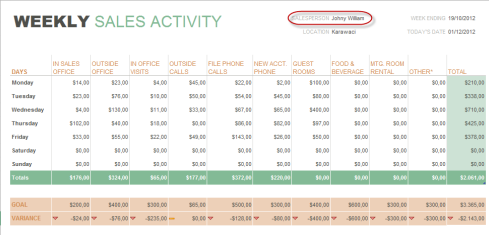
Løsninger
De bedste løsninger til at overvinde Nancy’s problem er ved hjælp af makro. Denne makro designet for hvert ark i den pågældende fil uanset antallet af ark. Navnet på hvert ark vil ændre sig i henhold til salgsnavnet, der er blevet bestemt på samme sted på hvert ark.
Sådan udføres
Første trin
-
Design af rapportformater og angiv den celleplacering, hvor salgsnavnet skal placeres. I dette tilfælde er placeringen i celle J2. Dette rapportformat skal være det samme på hvert ark.
-
Hold arknavnene på standardnavnet (Ark1, Ark2, Ark3, osv.).
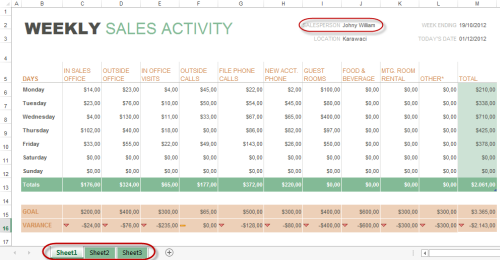
Sidste trin
Makrokodningstrin
Når vi kender den celleplacering, hvor salgsnavnet skal placeres, kan vi nu fortsætte det næste trin, makrokodning.
-
På fanen Udvikler skal du vælge Visual Basic i kategorien Kode eller trykke på tastekombinationen Alt+F11 på tastaturet, så Visual Basic-vinduet vises.

-
På projektets opgaveside skal du klikke på Salgsrapport.xlsx(arbejdsmappenavn), og vælg derefter i menuen Indsæt modul i menuen Indsæt, og skriv følgende script:
Sub RenameSheet()Dim rs As WorksheetFor Each rs In Sheetsrs.Name = rs.Range("B5")Next rsEnd Sub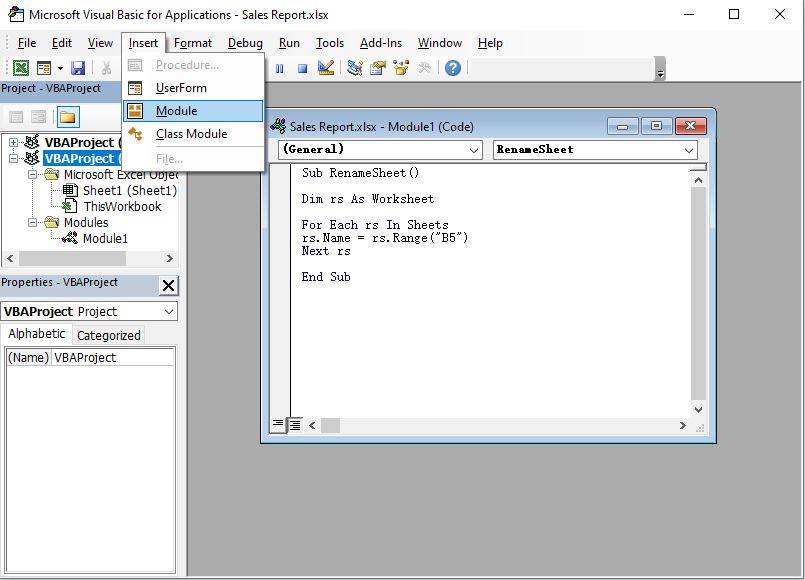
-
Tryk på F5-tasten på tastaturet, hvis der ikke er nogen fejlfinding, lukkes Visual Basic-vinduet, og du vender tilbage til Excel. Hvis der er debugged, skal du kontrollere dit script igen.
-
Vend tilbage til Excel og se, hvad der sker, hvis koderne er korrekte, nu omdøbes navnet på hvert ark i overensstemmelse med det eksisterende salgsnavn på hvert ark.
 Det er det. Forhåbentlig nyttigt.
Det er det. Forhåbentlig nyttigt.
Hævelse af ansvarsfraskrivelse for oplysninger fra tredjeparter
De produkter fra tredjeparter, som denne artikel omtaler, er fremstillet af virksomheder, der er uafhængige af Microsoft. Microsoft giver ingen garanti, hverken stiltiende eller på anden måde, for disse produkters ydeevne eller pålidelighed.